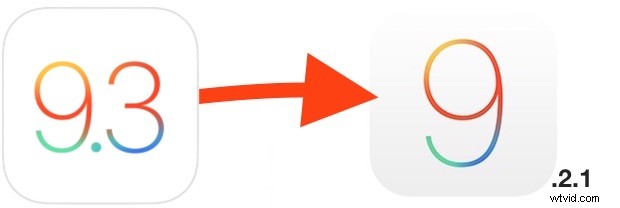
Bien qu'iOS 9.3 ait plusieurs nouvelles fonctionnalités et constitue une amélioration notable par rapport aux versions précédentes d'iOS 9.x, certains utilisateurs peuvent souhaiter rétrograder iOS 9.3 vers iOS 9.2.1 pour une raison quelconque. La rétrogradation vers la version précédente est possible pour une durée limitée, donc si cela vous intéresse, vous voudrez vous déplacer rapidement avant qu'Apple ne ferme la fenêtre de signature pour la version antérieure du micrologiciel.
Pour être parfaitement clair, la rétrogradation n'est pas recommandée, d'autant plus qu'iOS 9.3 est une amélioration par rapport à iOS 9.2.1, avec de meilleures performances, une meilleure sécurité et de nouvelles fonctionnalités, vous ne devez donc rétrograder depuis iOS 9.3 que si vous avez un raison très spécifique de vouloir revenir à iOS 9.2.1. Vous pouvez en être juge, mais nous ne recommandons pas ce processus, cela démontre simplement que c'est possible.
Rétrograder iOS 9.3 et revenir à iOS 9.2.1
La rétrogradation du micrologiciel est le même processus sur n'importe quel appareil (iPhone, iPad, iPod touch) avec iTunes, sur un Mac ou un PC.
- Sauvegardez iOS avant toute autre chose, de préférence à la fois sur iTunes et iCloud – ne sautez pas la sauvegarde
- Téléchargez le fichier du firmware iOS 9.2.1 IPSW qui correspond exactement à votre appareil iOS, un IPSW incorrect ne fonctionnera pas
- Lancer iTunes
- Connectez l'appareil iOS à l'ordinateur avec un câble USB si vous ne l'avez pas déjà fait
- Sélectionnez l'appareil dans iTunes, l'icône de l'appareil apparaîtra dans la partie supérieure gauche d'iTunes où vous pourrez le sélectionner
- Dans la section récapitulative de l'appareil, ALT / OPTION cliquez sur le bouton "Restaurer" sur un Mac, ou utilisez SHIFT cliquez sur le bouton "Restaurer" sous Windows
- Naviguez jusqu'au fichier IPSW iOS 9.2.1 que vous avez téléchargé précédemment et choisissez-le. Cela rétrograde l'appareil vers iOS 9.2.1 à partir d'iOS 9.3, mais formatera et effacera l'appareil au cours du processus


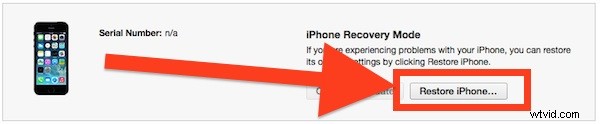
Une fois la rétrogradation d'iOS 9.3 vers iOS 9.2.1 terminée, le matériel redémarrera comme d'habitude et il sera prêt à être configuré. Vous pouvez maintenant choisir de le configurer comme nouveau ou de le restaurer à partir d'une sauvegarde effectuée précédemment.
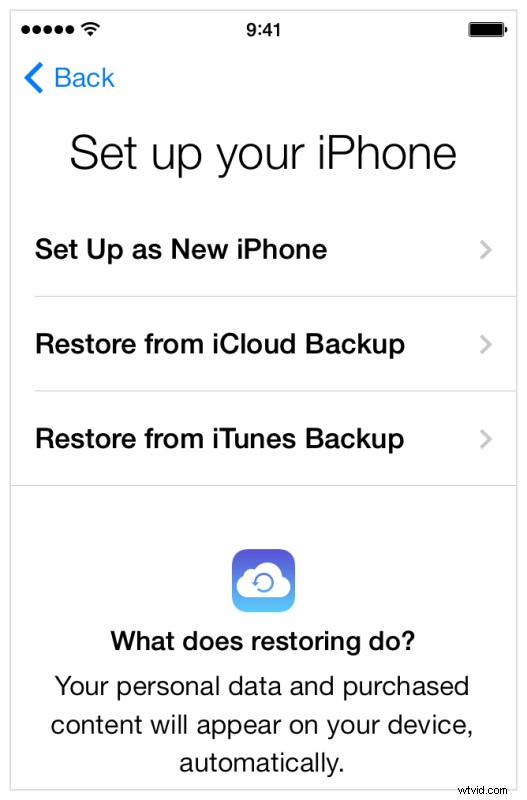
Pourquoi downgrader ? Pour la plupart des utilisateurs, vous ne devriez pas rétrograder. Ceci n'est vraiment destiné qu'aux problèmes persistants qui peuvent survenir dans des situations uniques en tant que méthode de dépannage, ou si, pour une raison quelconque, une application critique ne fonctionne pas avec iOS 9.3 mais cela a bien fonctionné avec iOS 9.2.1 et l'utilisateur ne peut pas attendre l'application à mettre à niveau pour résoudre le problème de plantage de l'application (puisque les mises à jour d'applications et les mises à jour iOS corrigent presque toujours ce type de problèmes logiciels). L'autre raison de rétrograder est si, pour une raison quelconque, vous n'aimez pas la dernière version, ce qui est assez peu probable avec iOS 9.3 étant donné qu'il offre de meilleures performances et quelques nouvelles fonctionnalités - qu'est-ce qui ne va pas dans cette situation ?
Enfin, gardez à l'esprit que la rétrogradation n'est possible que pendant un temps limité pendant qu'Apple signe l'ancienne version d'iOS, alors que la mise à niveau est toujours possible. Ainsi, même si vous rétrogradez vers iOS 9.2.1, vous pouvez à nouveau mettre à jour vers iOS 9.3 à tout moment dans le futur.
